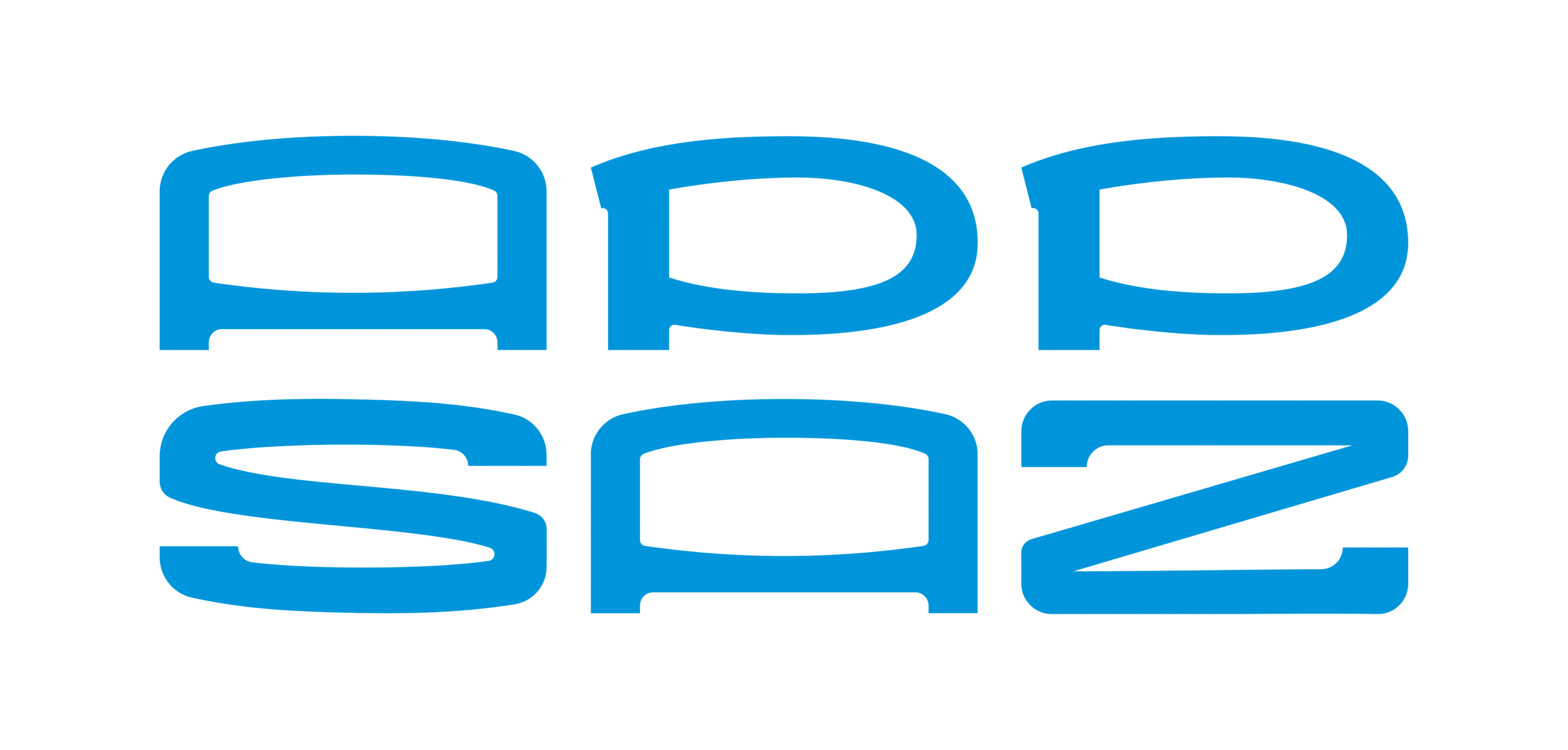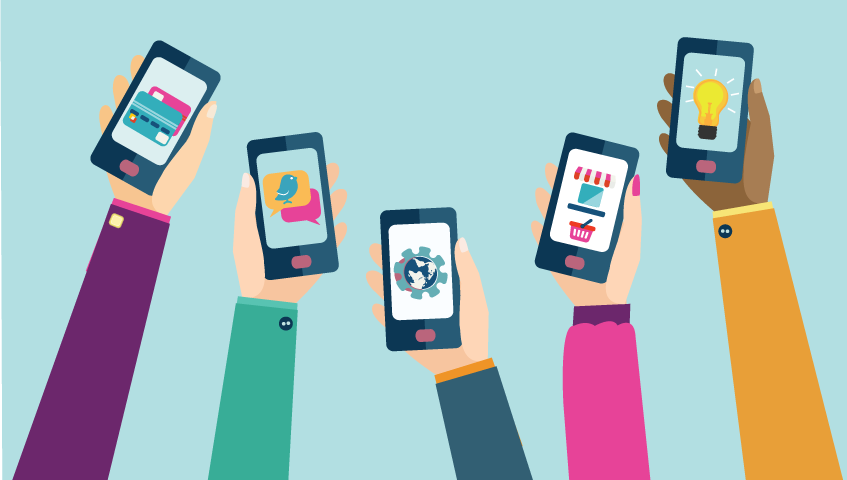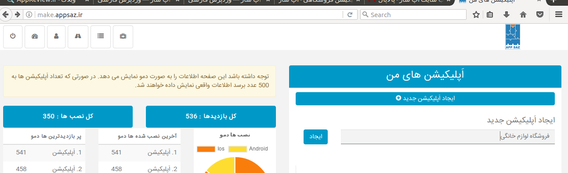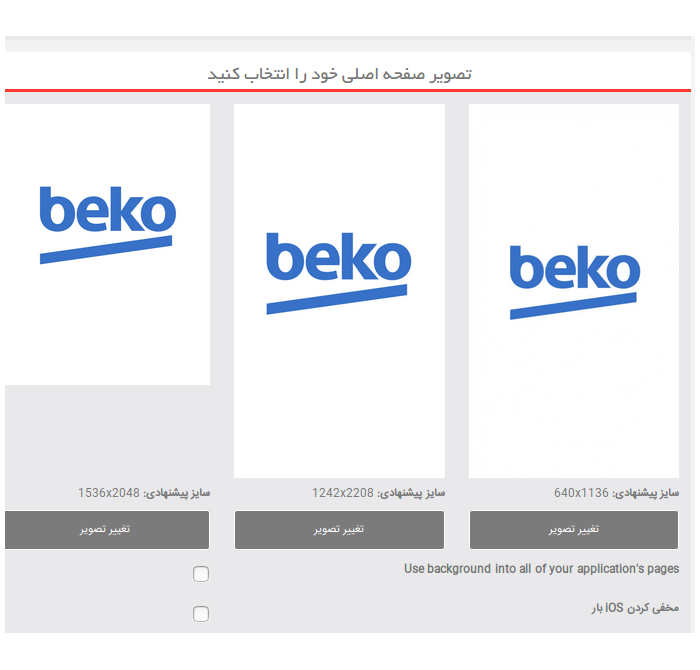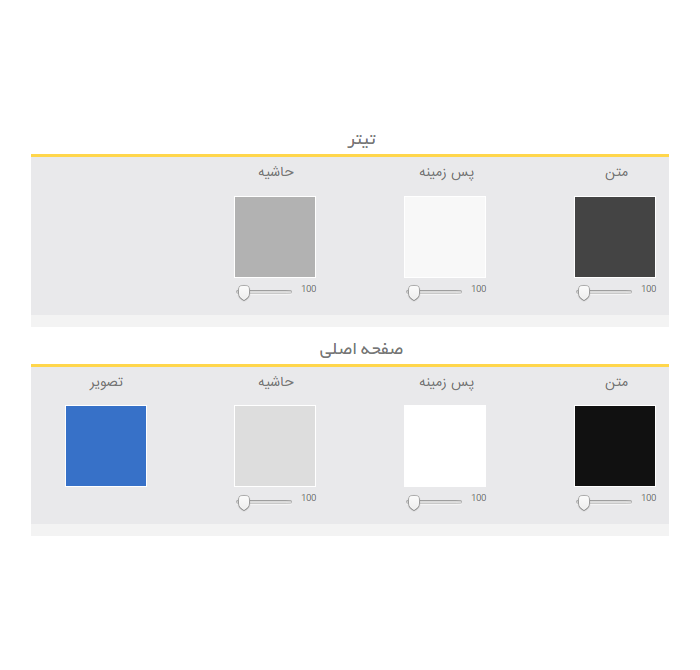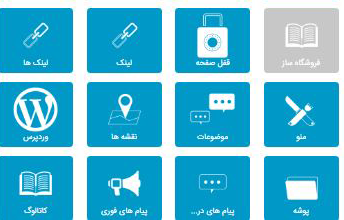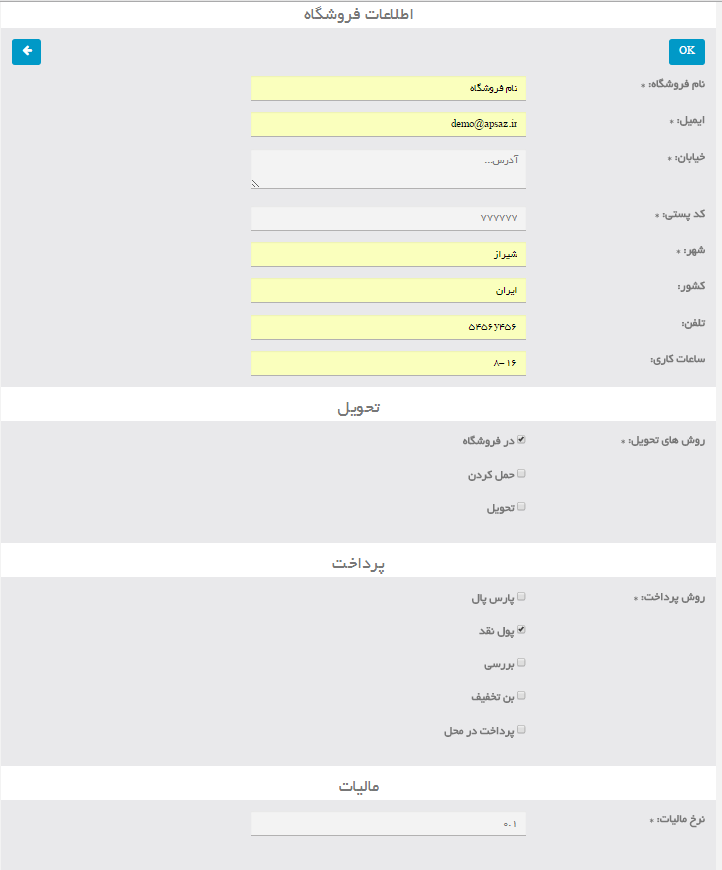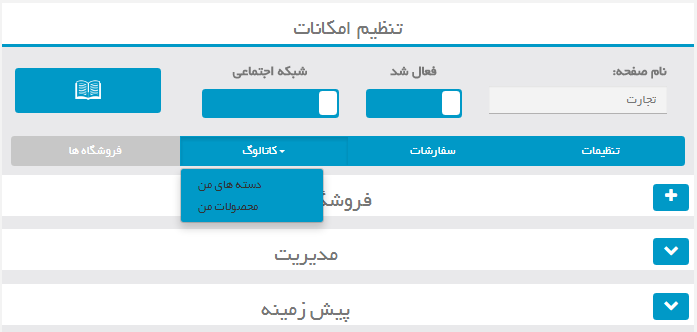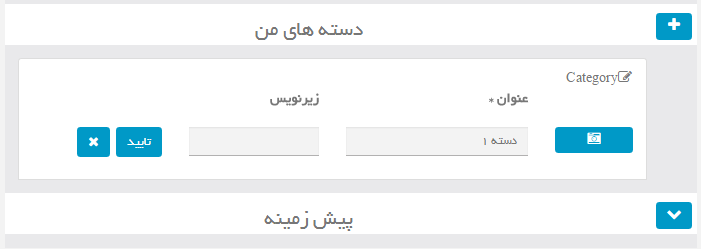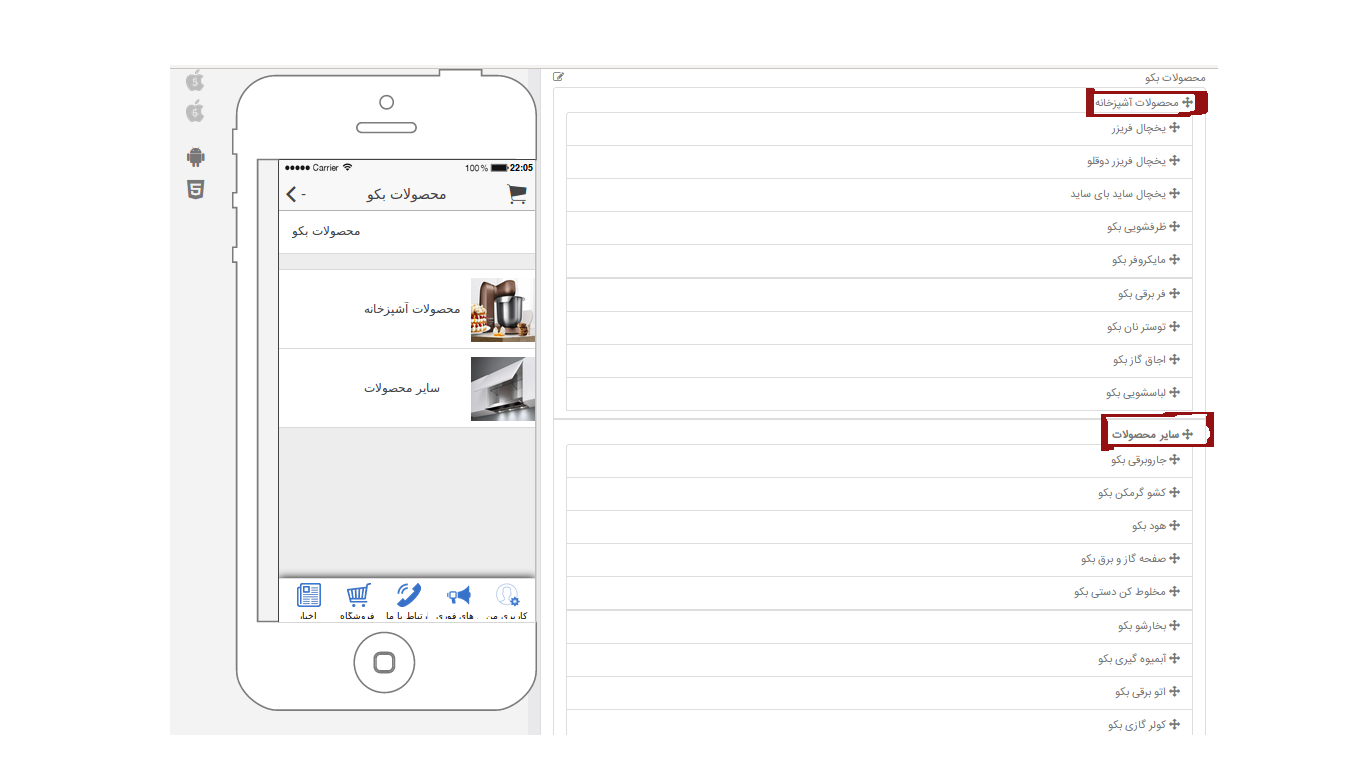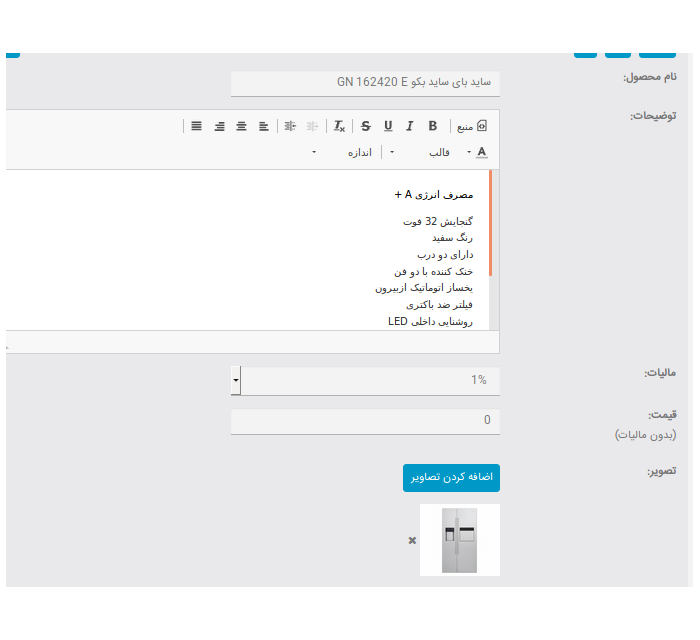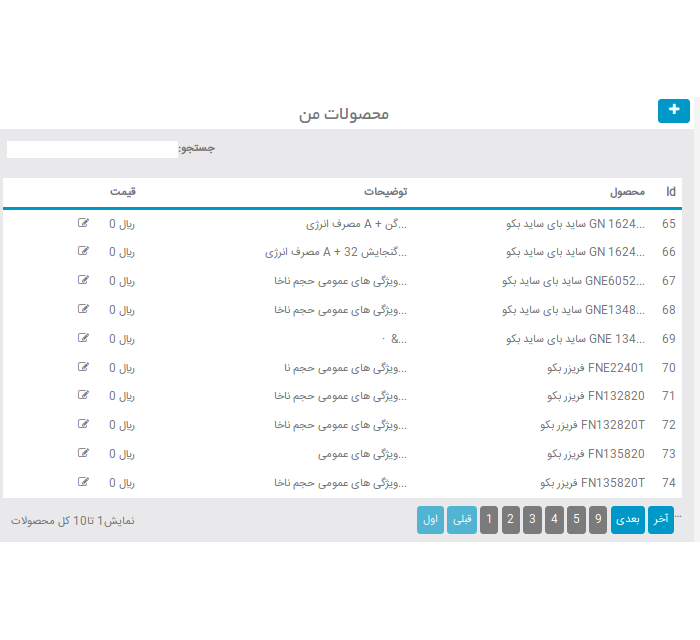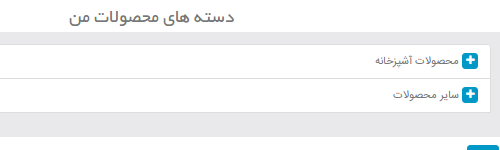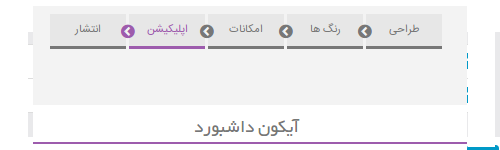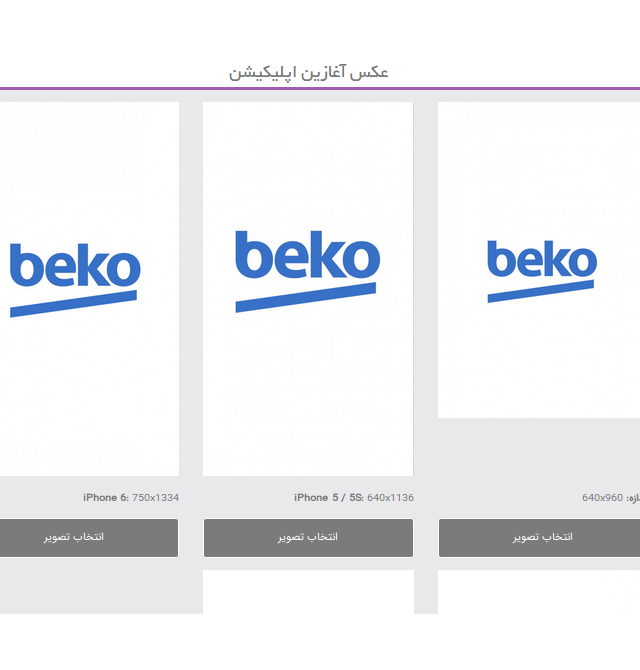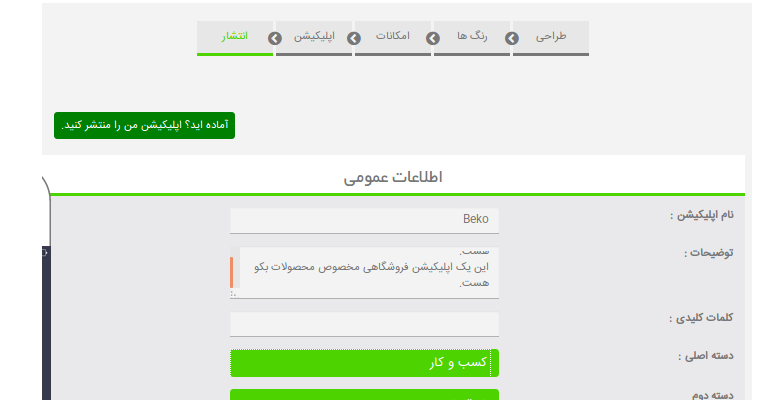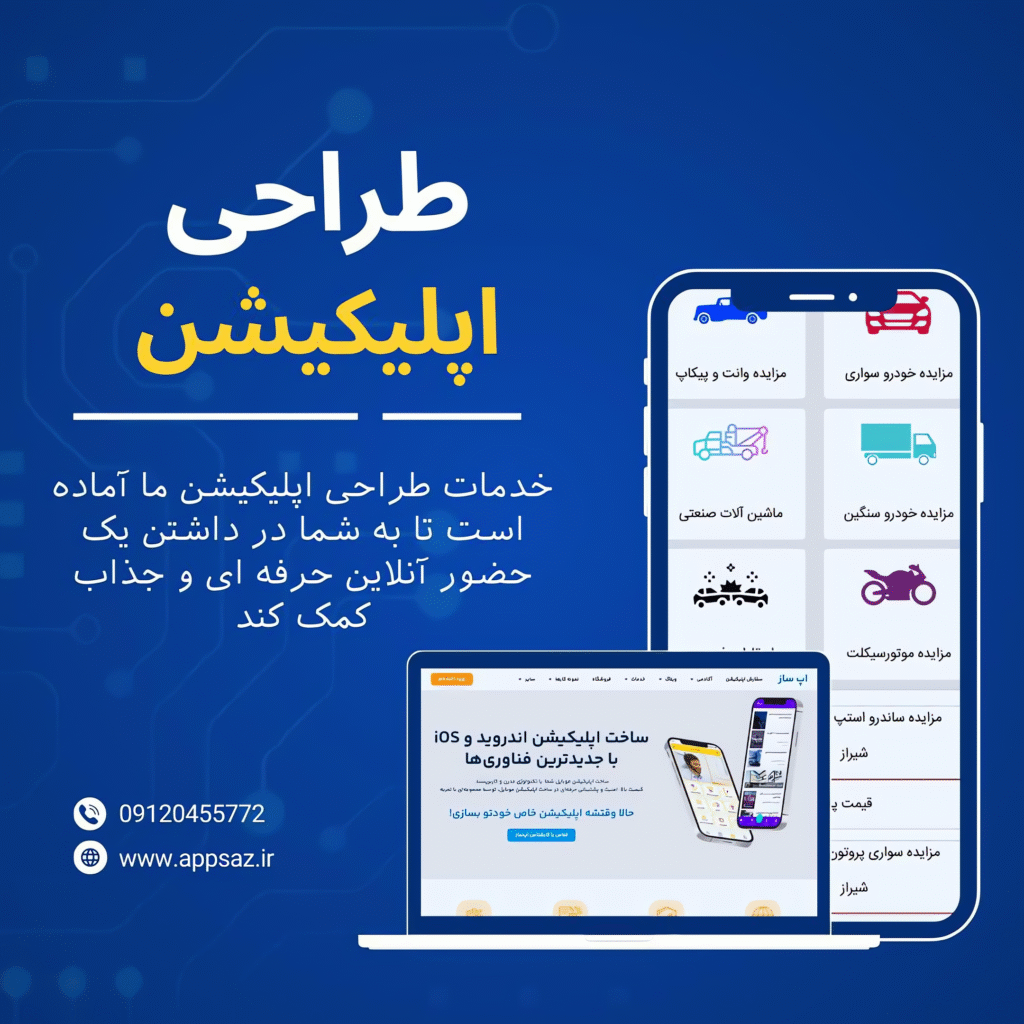در صورتی که شما کسب و کاری داشته باشید که در زمینه فروش محصولات خاصی هست به راحتی حتی اگر وبسایت نداشته باشید می توانید محصولات خود را از طریق اپلیکیشن فروشگاهی معرفی و به فروش برسانید. ما در این مقاله مراحل ساخت اپلیکیشن فروشگاهی را برای شما توضیح خواهیم داد. با توجه به گستردگی استفاده از گوشی های موبایل یکی از روش های تعامل با مشتری و معرفی محصولات و ارائه خدماتت ساخت اپلیکیشن موبایل است. سیستم اپ ساز به شما این امکان را می دهد که خودتان بدون دانش فنی خاص در عرض چند دقیقه اپلیکیشن اندروید و iOS فروشگاه خود را بسازید و در مارکت های جهانی و معتبر مثل گوگل پلی و اپ استور انتشارش دهید!
با دنبال کردن این مقاله این اطمینان را به شما می دهیم که پس از چند دقیقه اپلیکیشن فروشگاهی شما آماده انتشار در مارکت های جهانی است!
اپلیکیشن موبایل از رگ گردن به مشتریان نزدیک تر است!
اپلیکیشن موبایل باعث می شود فروشگاه شما همیشه در جیب مشتریان شما باشد و هر زمان خواستید با آنها ارتباط برقرارر کنید. آنها را از اخبار و اطلاعیه های جدید مثل تخفیف ها و… از طریق ارسال نوتیفیکیشن با خبر کنید، محصولات جدید خود را سریع وارد اپلیکیشن کنید و هر زمان به روز رسانی انجام دهید، همچنین اطلاعات;مربوط به شبکه های اجتماعی و اطلاعات تماس فروشگاه را وارد کنید.
در این مقاله مراحل ساخت اپلکیشن فروشگاهی با سیستم اپ ساز را قدم به قدم توضیح می دهیم.
– ثبت نام در اپ ساز
ابتدا به make.appsaz.ir مراجعه و ثبت نام کنید. پس از ثبت نام، در قسمت ورود ایمیل و رمز عبور خود را وارد کنید.
-تنظیمات داشبورد
بعد از ورود به داشبورد ابتدا باید بر روی دکمه به اضافه(+) بزنید و نام اپلیکیشن را وارد کنید. پس از وارد کردن نام اپلیکیشن وارد قسمت ویرایشگر می شوید.
-طراحی
یکی از قسمت های موجود در بخش ویرایشگر قسمت طراحی است. در این قسمت شما می توانید منوی ظاهری صفحه اول اپلیکیشن را انتخاب کنید، تصویر پس زمینه صفحه اصلی را وارد کنید و فونت دلخواه خود را انتخاب کنید.
-رنگ بندی
در قسمت رنگ ها، شما می توانید رنگ بندی اپ را مشخص کنید. رنگ های مربوط به پس زمینه، تیتر، متن و … همگی در این قسمت قابل تغییر هستند.
در این زمینه توصیه می کنیم این مقاله را بخوانید تا با اشتباهات رایج در طراحی اپ آشنا شوید و از آنها دوری کنید تا بتوانید اپلیکیشن زیباتری بسازید.
-امکانات
از دیگر مراحل مراحل ساخت اپلیکیشن فروشگاهی افزودن امکانات است. در این قسمت امکانات مختلفی که برای ساخت اپلیکیشن مورد نیاز است وجود دارد. ما در این مقاله نحوه استفاده از امکانات مربوط به ساخت اپلیکیشن فروشگاه را توضیح می دهیم.
استفاده از امکان “فروشگاه ساز”
در صورتی که این امکان را انتخاب کنید به راحتی می توانید محصولات خود را معرفی کنید و آنها را دسته بندی کنید و همچنین امکان سبد خرید اضافه می شود. در زیر مراحل استفاده از این امکان را قدم به قدم توضیح می دهیم.
پس از انتخاب روی صفحه باز شده در قسمت فروشگاه های من دکمه (+) را بزنید.
حال شما باید اطلاعات فروشگاه خود را کامل وارد نمایید.
و سپس دکمه تایید را کلیک کنید.
پس از کلیک بر روی دکمه تایید پنجره ای به شکل زیر برای شما باز میگردد، حال از بخش کاتالوگ، “دسته های من” را انتخاب کنید.
در این قسمت شما با زدن بر روی دسته های خود را تعریف می نمایید. مطابق شکل زیر:
پس از تعریف دسته ها حال باید اطلاعات مربوط به محصولاتتان را وارد نمایید. برای این کار از قسمت کاتالوگ گزینه “محصولات من” را انتخاب کنید، پس از زدن بر روی محصولات من این پنجره باز میشود که اطلاعات مربوط به هر محصول را میتوانید وارد کنید:
حال در قسمت پایین مطابق تصویر زیر باید محصول خود را به یکی از دسته هایی که در مرحله قبل ساختید نسبت دهید.
تا اینجا محصولاتمون را تعریف کردیم و با دسته بندی های خاص قرار دادیم. فروشگاه ما به همین سادگی ساخته شد.
حال باید در قسمت اپلیکیشن آیکن و تصاویر آغازین را در سایزهای نوشته شده وارد نماییم.
در مرحله آخر باید وارد قسمت انتشار شوید و توضیحات مربوط به اپلیکیشن فروشگاهی خود را در قسمت توضیحات وارد نمایید و نهایتا بر روی دکمه دریافت اپ کلیک نمایید تا نسخه اندرویدی اپلییکشن شما پس از چند دقیقه از طریق ایمیل برای شما ارسال گردد.
پس از نصب اپلیکیشن بر روی دستگاه اندرویدی خود به راحتی می توانید از امکانات اپلیکیشن روی گوشی استفاده نمایید.
تصاویری از محیط برنامه:
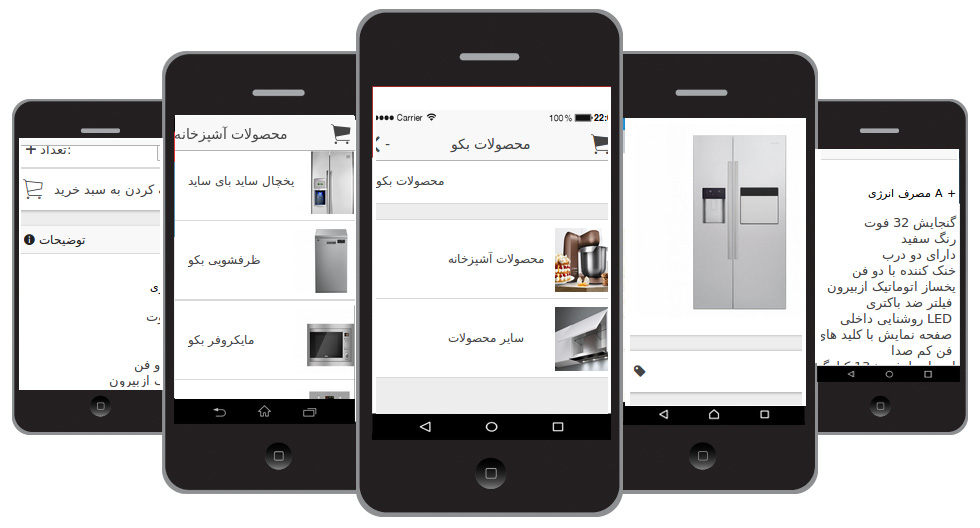 امیدواریم پس از مطالعه ی این مقاله در مورد مراحل ساخت اپلیکیشن فروشگاهی اطلاعات مفیدی کسب کرده باشید.
امیدواریم پس از مطالعه ی این مقاله در مورد مراحل ساخت اپلیکیشن فروشگاهی اطلاعات مفیدی کسب کرده باشید.